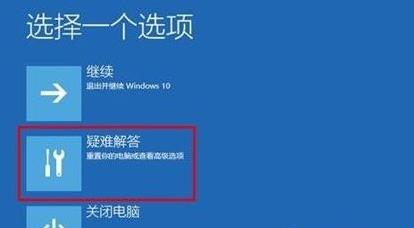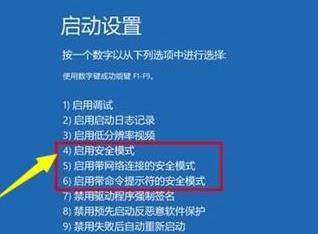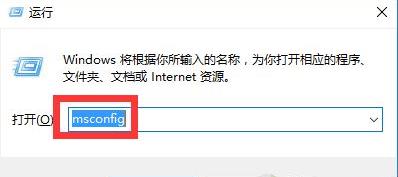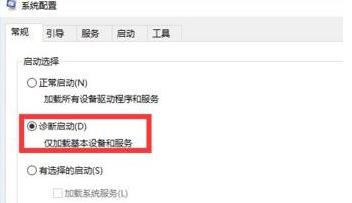| Win11升级后无法开机?Win11更新后开不了机解决办法 | 您所在的位置:网站首页 › 鸿蒙系统更新后开不了机 › Win11升级后无法开机?Win11更新后开不了机解决办法 |
Win11升级后无法开机?Win11更新后开不了机解决办法
|
当前位置:系统之家 > 系统教程 > Win11更新后开不了机解决办法
Win11升级后无法开机?Win11更新后开不了机解决办法
时间:2021-09-21 16:20:25 作者:瑶瑶 来源:系统之家 1. 扫描二维码随时看资讯 2. 请使用手机浏览器访问: https://m.xitongzhijia.net/xtjc/20210921/226347.html 手机查看 评论 反馈  网盘下载
新萝卜家园Win11系统64位专业版 V2021
网盘下载
新萝卜家园Win11系统64位专业版 V2021
大小:5.10 GB类别:Windows 11系统 相信很多用户都已经更新了最新的Win11了,但是现在受到了很多用户的反映,更新完后无法开机,这该怎么办?很多用户都不了解这个问题的操作方式,今天小编就为大家带来这个问题的解决方法。 方法如下: 1、首先按住shift键然后强制重启系统。
2、重启之后即可进入安全模式,此时选择“启动设置”。
3、随后在弹出的启动设置中点击“4~6”之间的选项开始。
4、进入了安全模式之后就可以按下快捷键“win+r”打开运行输入“msconfig”。
5、进入设置后选择常规选项卡,勾选“诊断启动”点击确定即可解决。
以上就是小编带来的win11更新后无法开机的解决办法,有需要的朋友不要错过哦。 标签 Win11Win11公用网络怎么换成专用网络?Win11公用网络换成专用网络的技巧 下一篇 > Win11系统如何设置开机登录密码?Win11系统设置开机密码方法 相关教程 电脑重装系统用什么好-几款实用的重装系统 Win11怎么重装成Win10系统-Win11重装成Win10... 笔记本电脑怎么重装Win11系统-有效重装笔记本... 华为笔记本如何重装Win11系统-华为笔记本重装... 目前Win11最稳定的版本是哪个-最稳定的Win11... Win11哪个版本最稳定兼容性最好-最稳定兼容性... Win11怎么重装系统Win10 大学生笔记本用什么系统比较好-适合大学生使... ROG幻X怎么重装Win11系统-ROG幻X重装系统Win1... 玩游戏装什么系统最好-最适合玩游戏的系统推...
Win11打开方式选择其他应用没反应怎么办?【有效解决】 
Win11自带屏幕录制怎么打开?Win11打开自带的屏幕录制功能方法 
Win11 23H2和22H2哪个更稳定?选哪个版本好? 
Win11如何关闭了解此图片?Win11关闭了解此图片的方法 发表评论共0条  没有更多评论了
没有更多评论了
评论就这些咯,让大家也知道你的独特见解 立即评论以上留言仅代表用户个人观点,不代表系统之家立场 |
【本文地址】
公司简介
联系我们